Safari: Odstranit soubory cookie, historii, hesla atd.

Zajímá vás, jak smazat soubory cookie, historii nebo údaje o heslech z webového prohlížeče Apple Safari? Přečtěte si tento průvodce a naučte se to hned!
Existuje několik informací, které možná budete chtít bezpečně uložit ve správci hesel. Ne vše odpovídá daným kategoriím. Například softwarové licenční klíče se ve skutečnosti nevejdou do přihlašovacího jména, karty nebo záznamu identity. Abychom vám v těchto situacích pomohli, Bitwarden vám umožňuje uložit položky „Secure note“. Tyto bezpečné poznámky mají pouze název, složku a sekci poznámek. Jsou určeny především pro nestrukturovaná data, i když můžete přidat vlastní pole, pokud chcete mít věci trochu úhlednější.
Chcete-li přidat položku do svého trezoru Bitwarden, kliknutím na ikonu Bitwarden otevřete panel rozšíření a poté klikněte na ikonu „Přidat“ v pravém horním rohu.
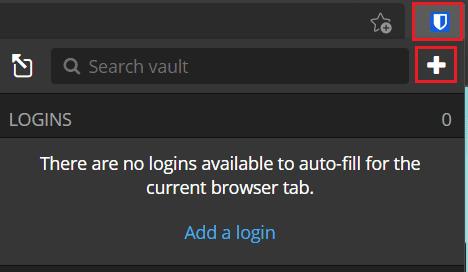
Otevřete panel rozšíření a klikněte na „Přidat“.
Na obrazovce „Přidat položku“ vyberte „Bezpečná poznámka“ z rozevíracího pole „Typ“, abyste viděli formulář s podrobnostmi o kartě.
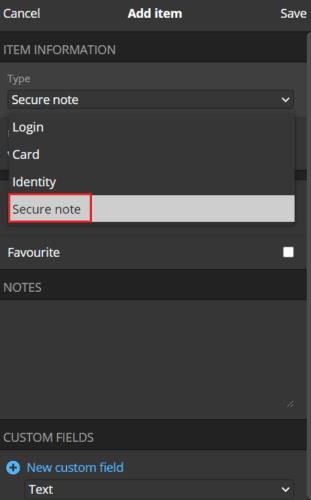
Chcete-li zobrazit formulář s podrobnostmi o autě, vyberte v rozevíracím seznamu „Typ“ možnost „Bezpečná poznámka“.
Na webu Bitwarden na výchozí kartě „Můj trezor“ klikněte vpravo nahoře na „Přidat položku“ a poté vyberte „Zabezpečená poznámka“ v části „Jaký typ položky je toto?“ rozbalovací pole.
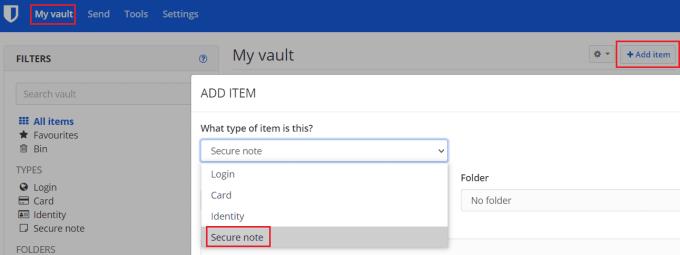
Klikněte na „Přidat položku“ na kartě „Můj trezor“ a poté v části „O jaký typ položky se jedná?“ vyberte „Zabezpečená poznámka“? rozbalovací pole.
Na obou platformách nyní můžete své zabezpečené poznámce přidělit identifikační název, seřadit ji do struktury složek a přidat vlastní pole.
Tip : Pokud uchováváte více bitů informací v jedné zabezpečené poznámce, použití vlastních polí může usnadnit automatické vyplňování dat, pokud budete chtít. Pokud například uložíte licenční klíč softwaru a datum vypršení jeho platnosti do pole poznámek, můžete mít problémy s automatickým vyplňováním. Pokud však datum vypršení platnosti uložíte do vlastního pole, můžete tyto informace ponechat odděleně. Automaticky se vyplní pouze skutečný licenční klíč.
Jakmile zadáte všechny informace, které chcete uložit, klikněte na „Uložit“. V rozšíření prohlížeče je to v pravém horním rohu podokna rozšíření, zatímco na webu je to v levém dolním rohu vyskakovacího okna.
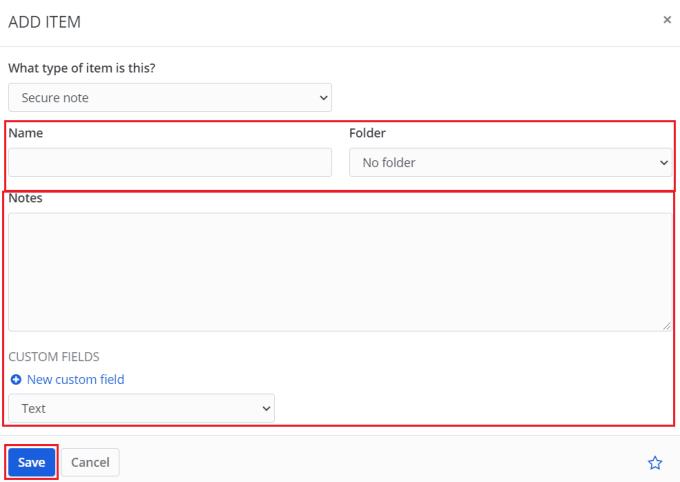
Zadejte data, která chcete mít ve své zabezpečené poznámce, a klikněte na „Uložit“.
Funkce Bitwarden „Secure note“ je užitečná pro ukládání dat, která se ve skutečnosti nehodí do žádné z ostatních kategorií. Podle kroků v této příručce uložíte bezpečné poznámky do svého trezoru Bitwarden.
Zajímá vás, jak smazat soubory cookie, historii nebo údaje o heslech z webového prohlížeče Apple Safari? Přečtěte si tento průvodce a naučte se to hned!
Pokud zjistíte, že ikony webových stránek jsou v Bitwardenu zbytečné, zde je návod, jak je deaktivovat.
Potřebuje ikona vašeho profilu změnu? Podívejte se, jak mohou gravatary pomoci a jak to povolit.
Udržujte si pořádek vymazáním nepotřebných složek v Bitwardenu. Zde je návod.
Udržujte svá hesla v bezpečí tím, že víte, jak uzamknout rozšíření Bitwarden. Zde je návod.
Pokud potřebujete více informací o záznamu, zde je návod, jak zobrazit všechny informace na Bitarden.
Zjistěte, jak snadné je změnit e-mailovou adresu pro váš účet Bitwarden. Zde jsou kroky, které je třeba dodržet.
Pokud vás Bitwarden nevyzve k uložení nových hesel, zajistěte, aby vám aplikace mohla posílat upozornění, když zjistí, že jste heslo změnili.
Pokud váš prohlížeč nemůže navázat spojení s vaší desktopovou aplikací 1Password, aktualizujte počítač, ukončete 1Password a restartujte počítač.
Pokud se 1Password nepodaří ověřit podpis kódu Chromes, vymažte mezipaměť prohlížeče a deaktivujte všechna rozšíření prohlížeče kromě 1Password.
Udržujte svůj počítač s Windows 10 zabezpečený pravidelnými změnami hesla. Zde je návod, jak to můžete změnit.
Nechcete ukládat své přihlašovací údaje pro konkrétní web? Zde je návod, jak vyloučit doménu při použití Bitwarden.
Když nemůžete čekat, až Bitwarden synchronizuje vaše hesla, zde je návod, jak to udělat ručně.
Bitwarden nemusí fungovat ve všech aplikacích. Zde je návod, jak zkopírovat heslo a uživatelské jméno pro tyto nekompatibilní aplikace.
Potřebujete otevřít adresu URL spojenou se záznamem v Bitwardenu? Pak je tento průvodce právě pro vás.
Snažíme se nakonfigurovat, jak jsou adresy URL porovnávány v Botwardenu. Tento průvodce vám s tím může pomoci.
Pokud se 1Password nemůže dostat na server, upravte nastavení prohlížeče tak, aby povolil všechny soubory cookie, a aktualizujte verzi prohlížeče.
Podívejte se, jak můžete přidat vlastní ekvivalentní domény v Bitwardenu, abyste si usnadnili přihlášení.
Nejste si jisti, jak odemknout rozšíření Bitwarden? Zde je návod, jak to udělat pomocí špendlíku nebo biometrie.
Pokud se 1Password nemůže připojit k 1Password mini, restartujte počítač a nainstalujte nejnovější verzi aplikace 1Password.
Objevte význam **Tung Tung Tung Sahur**, jedinečného symbolu **Ramadánu**, který spojuje muslimské komunity po celém světě. Ponořte se do tradic a kulturního významu tohoto fenoménu.
Objevte fascinující cestu od tradičního bubnu Bedug k modernímu filmu Tung Tung Tung Sahur od Dee Company. Zjistěte, proč tento film může být přelomový!
Objevte, proč je **Tung Tung Tung Sahur** na TikToku tak populární. Je to vtipné, nebo děsivé? Podívejte se na analýzu tohoto virálního trendu a jeho přitažlivosti!
Objevte, jak meme Tung Tung Tung Sahur spolu s umělou inteligencí (AI) přetváří internetovou kulturu. Zjistěte, proč tento virální fenomén fascinuje miliony lidí po celém světě!
Zjistěte, jak TikTok proměnil píseň Tung Tung Tung Sahur v děsivý, ale vtipný trend. Prozkoumejte kreativitu komunity a dopad na sociální média!
Objevte fascinující spojení mezi **zvukem bedugu** a virálním **meme Tung Tung Tung**, které propojují kultury Indonésie a Malajsie. Ponořte se do historie a významu tohoto fenoménu.
Objevte **Hantu Tung Tung Tung Sahur 3D**, mobilní hru inspirovanou virálním meme. Zjistěte více o hře, jejích funkcích a proč si získala srdce hráčů po celém světě.
Objevte tajemství virálního meme Tung Tung Tung Sahur, které díky umělé inteligenci ovládlo Ramadán 2025. Ponořte se do příběhu tohoto fenoménu!
Objevte fascinující spojení tradičního **Ramadánu** a moderní internetové kultury **Brainrot** prostřednictvím fenoménu **Tung Tung Tung Sahur**. Ponořte se do jedinečného kulturního mixu!
Objevte fascinující příběh memu Tung Tung Tung Sahur, který se z TikToku stal globálním virálním hitem. Zjistěte, jak tento meme dobyl svět!

























